Puedo editar o eliminar otros productos
Esta guía se centra en editar o eliminar otros productos en la aplicación Jules.
Comienza navegando al módulo del panel de administración y seleccionando la página de productos.
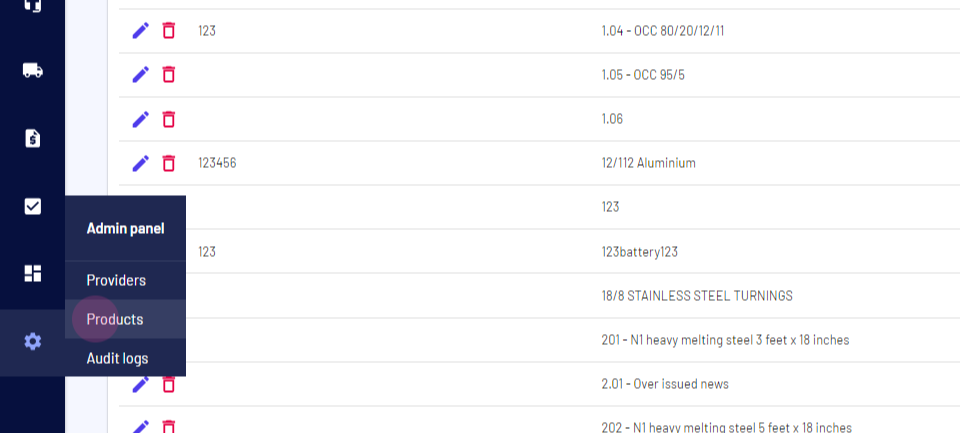
Selecciona la pestaña de otros productos.
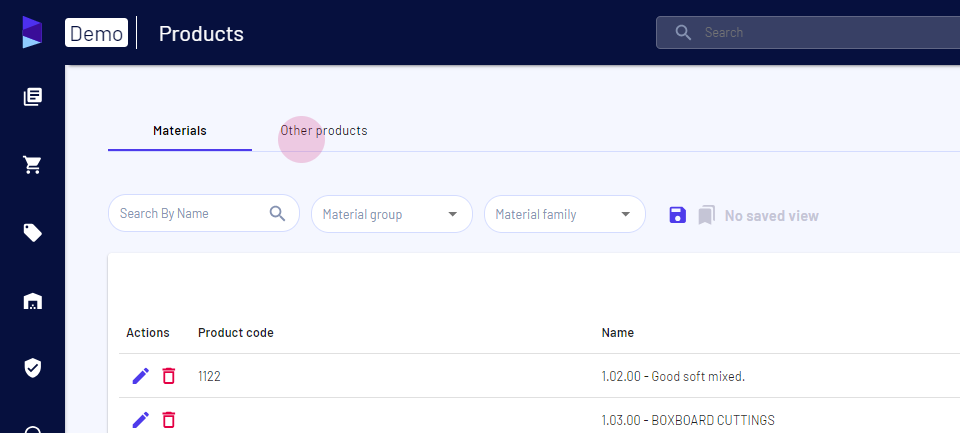
Para editar un producto, selecciona la opción de edición con lápiz.
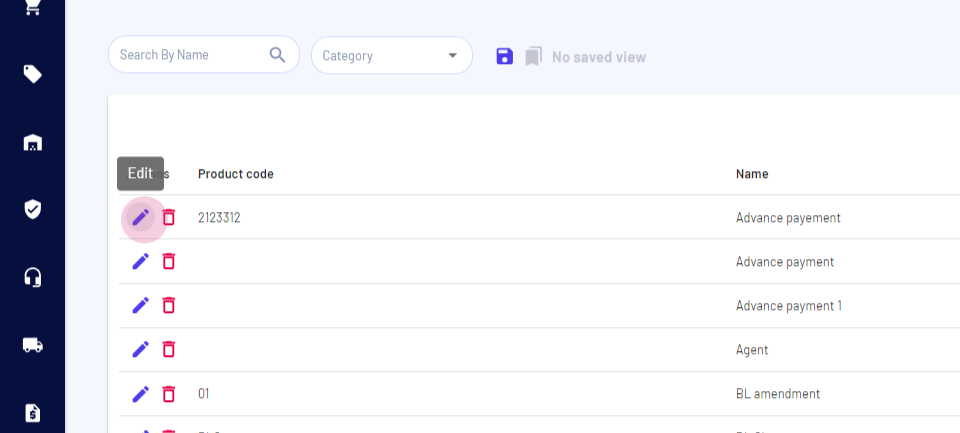
Realiza los cambios necesarios y selecciona guardar para aplicarlos.
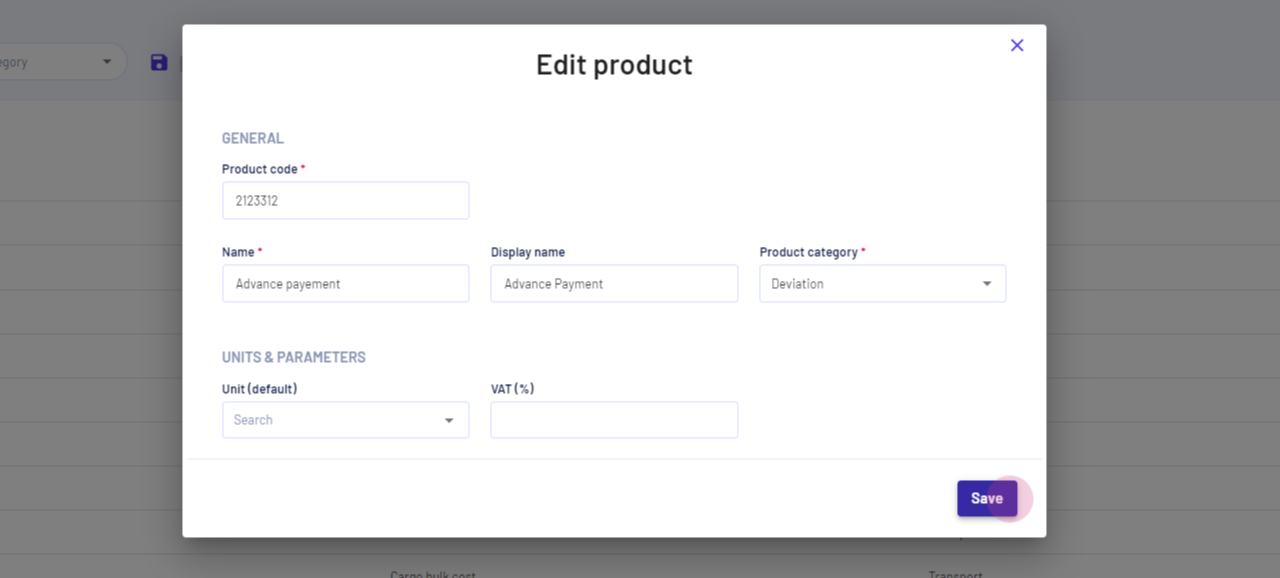
Para eliminar un producto, sigue estos pasos:
Selecciona la opción de eliminar.
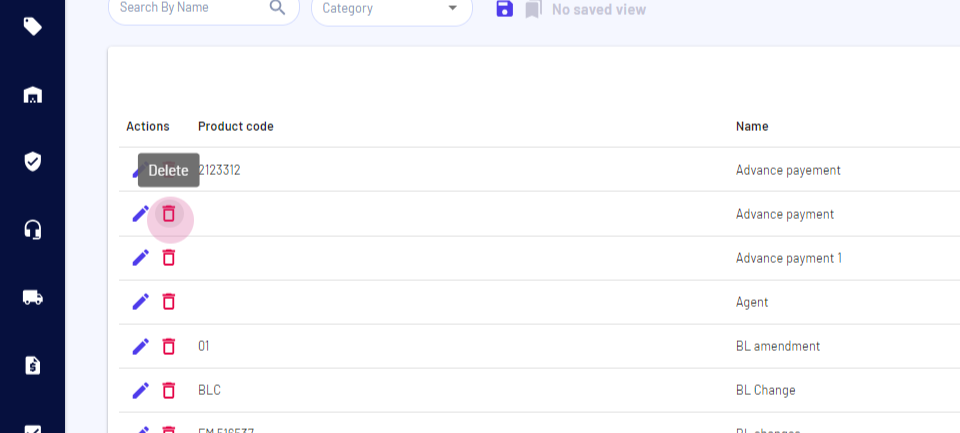
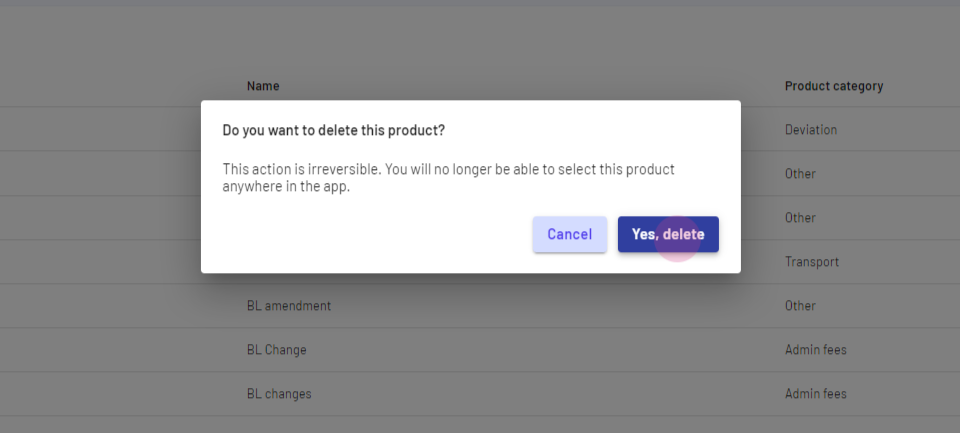
Confirma la eliminación seleccionando eliminar de nuevo.
Actualizado el: 01/11/2024
¡Gracias!